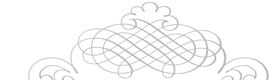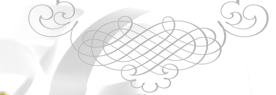Экспорт схемы в графический файл
Главное и важное, что надо запомнить и сделать, перед тем как начать процедуру экспортирования!!!
Схема будет экспортироваться только в том виде, в котором вы ее оставили на экране!
Поэтому
вам необходимо сразу точно определиться, в каком виде вы хотели бы
видеть схему в результате экспорта в графический файл (в виде символов,
цветных квадратов или крестиков, с сеткой или без нее).
1. В меню "Файл" выбираем "Экспорт в графический файл".
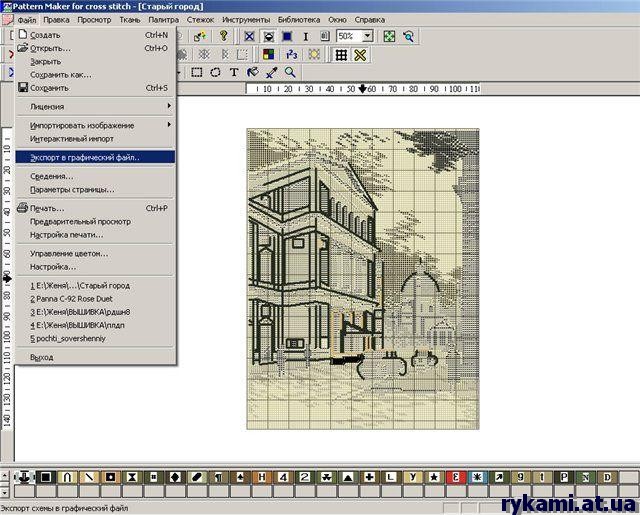
Откроется "Мастер экспорта палитры"
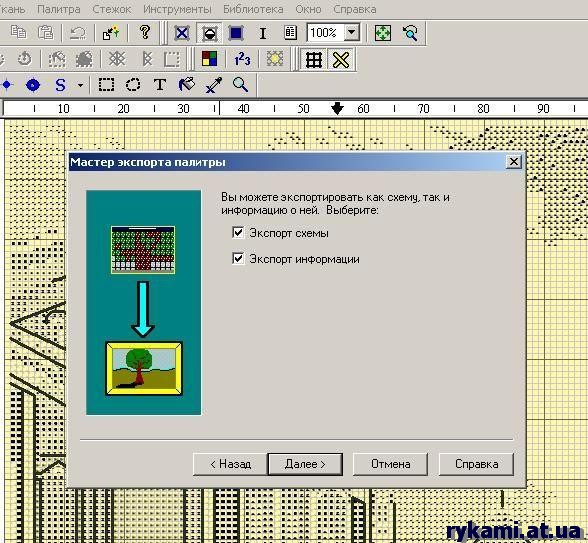
Для перевода схемы с ключем обе галочки в окнах "Экспорт схемы" и "Экспорт информации" должны стоят.
В том случае, если вы хотите экспортировать только готовую цветную картинку, галочку в окне "Экспорт информации" надо убрать.
2.
Далее выбираем разрешение картинки, ее четкость изображения. Для
экспорта схемы лучше оставьте 300 точек на дюйм, чтобы схема была более
четкая. Если экспортируется картинка, установите разрешение 50 точек. 
3. Затем выбираем тип создаваемого файла.

Pattern Maker версия
4.04, которой пользуюсь я при экспортировании сразу переводит схему в
формат графического файла JPG по умолчанию. Но для экспорта можно
выбрать любой другой тип из перечня.
4.
Следом задаем имя файла. Pattern Maker по умолчанию присваивает рисунку
то же имя, которое имеет файл xsd, и сохраняет в ту же папку, где
находится схема. Если вас это не устраивает, нажав на кнопку "Обзор"
выбираете другой путь для сохранения.

5. В следующем
последнем окне покажется информация о том, какие файлы будут созданы. В
случае неверной информации можно вернуться в предыдущие этапы и
исправить что-либо. Если вы согласны, нажимаете "Готово".

Начался экспорт схемы (картинки).
|